经验直达:
- 怎么设置Excel筛选排序
- 电脑excel表格怎么先筛选
- 怎么对Excel表格中的数据进行筛选排序
一、怎么设置Excel筛选排序
excel筛选后自动排序123的方式如下:
工具/原料:Lenovo天逸510S、Windows10、Excel14931.20132.
1、输入等号进入excel的软件界面,选中空白的单元格,输入等号 。
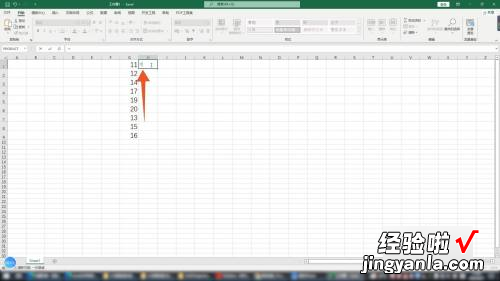
2、输入函数输入rank函数 , 选中排序的第一个数据单元格 , 输入一个逗号 。
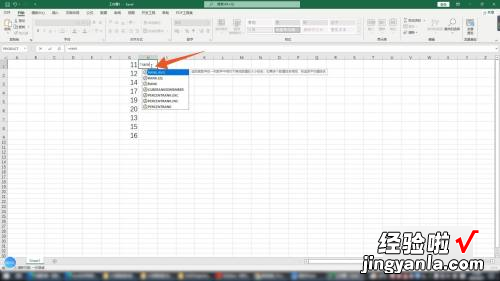
3、输入绝对引用再选中所有参与排序的数据,将这些数据输入绝对引用符号 。
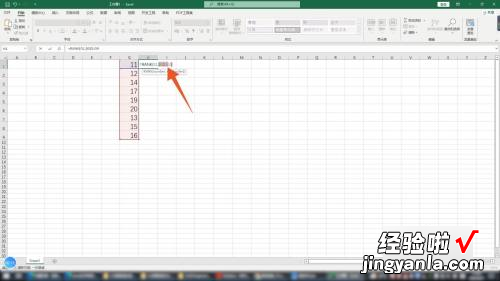
4、输入数字1输入逗号,输入数字1进行升序,输入反括号,再点击空白处确认 。
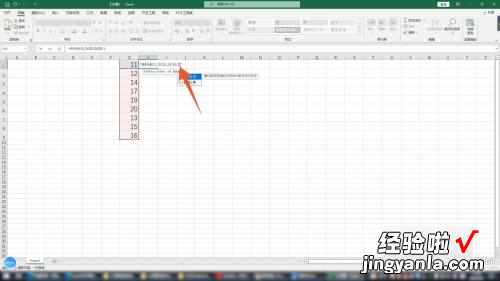
5、点击排序双击单元格右下角进行填充,再单击鼠标右键,点击排序,点击升序,再点击排序按钮即可 。
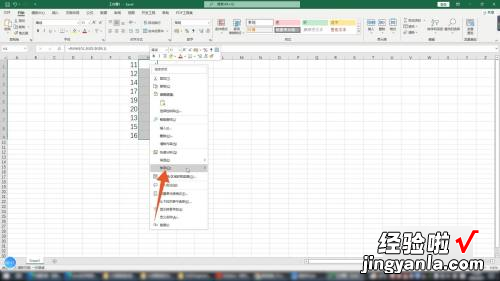
二、电脑excel表格怎么先筛选
excel表格是我们现在经常使用的办公软件之一,今天小编就告诉大家电脑excel表格怎么先筛选,然后在筛选状态下进行排序 。
具体如下:
1. 首先我们打开电脑中的excel表格,进入之后我们先选中序号中的第一个单元格,之后点击上方功能栏中的公式选项,在下拉窗口中点击插入公式 。
2. 然后我们点击数字和三角,在下拉窗口中点击SUBTOTAL 。
3.之后在弹出的窗口中的第一个输入栏中输入103.
4.然后在第二个输入栏中,我们先点击B3单元格,然后输入:,之后再输入B2,需要注意的是我门要在第一个B2中间加入$符号 。
5. 点击确定之后即可自动生成公式,我们只需要向下拉动填充即可 。
之后我们再点击上方功能栏中是的筛选条件,在弹出的窗口中即可看到筛选的结果,我们点击确定即可 。
三、怎么对Excel表格中的数据进行筛选排序
【电脑excel表格怎么先筛选 怎么设置Excel筛选排序】我们在用Excel表格处理数据的时候,筛选排序是最常用的一个功能 。今天就跟大家介绍一下怎么对Excel表格中的数据进行筛选排序的具体操作步骤 。
1. 打开电脑 , 进入桌面,找到Excel表格软件 。
2. 双击图标打开 , 然后将想要编辑的表格数据打开 。
3. 如图,在打开的表格中,将表头行选中
4. 依次点击上方菜单中的数据---筛选
5. 如图,我们就可以通过点击上方的筛选符号进行排序和筛选了 。
以上便是怎么对Excel表格中的数据进行筛选排序的具体操作步骤 。
